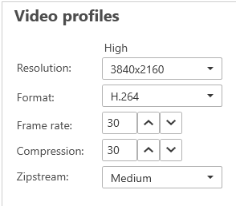Problemas com streams de vídeo?
Você está no lugar certo! Este guia ajudará você a solucionar problemas com streaming.
Não é possível recuperar um stream no cliente
Problema
Mensagem de erro típica que aparece quando você tenta solicitar um stream de 1080p de um dispositivo que oferece suporte somente a uma resolução máxima de 720p.
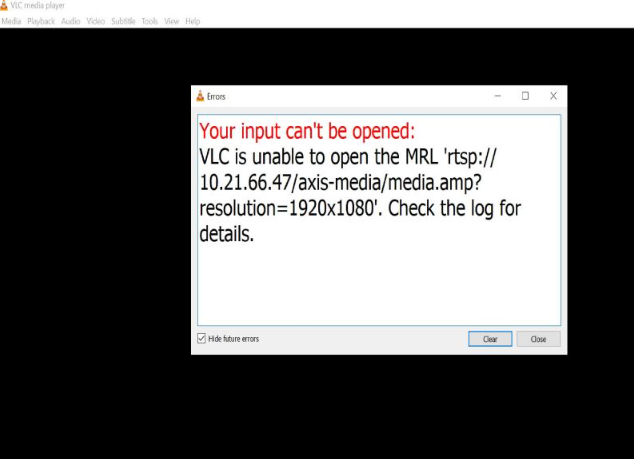
Possível solução
Os parâmetros de streaming disponíveis em cada dispositivo são diferentes. Antes de solicitar um stream com um determinado conjunto de parâmetros, certifique-se de que os parâmetros de streaming sejam aceitos pelo dispositivo.
Você pode encontrar os parâmetros de streaming disponíveis para dispositivos Axis em nossa biblioteca de API de streaming. Para isso, acesse a biblioteca VAPIX.
Visualizações demais exibidas na interface Web
Esta mensagem de erro indica que o serviço RTSP não está disponível, mas a causa raiz é desconhecida. A causa mais frequente é o excesso de streams. Uma reinicialização da unidade pode ser um motivo temporário, mas também pode haver problemas de software do dispositivo ou erros mais graves nas configurações.
Problema
A mensagem de erro “Visualizadores demais“ significa que diversos streams diferentes foram solicitados simultaneamente.
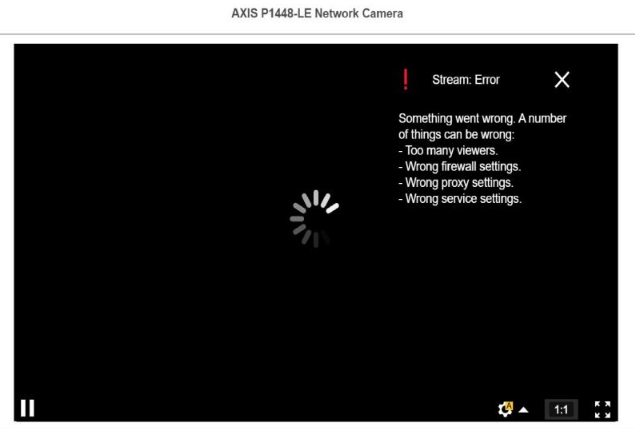
Possível solução
Limite o número de streams e tente novamente após um curto período.
Limite o número de streams exclusivos solicitados do dispositivo simultaneamente.
Se vários streams forem solicitados de um dispositivo, certifique-se de que todos eles usem exatamente as mesmas configurações.
Exemplo
Os clientes de vídeo que solicitam streams de vídeo da mesma câmera devem solicitar streams de vídeo usando as mesmas configurações, se possível. Se todas as configurações, como resolução, formato, taxa de quadros, compactação e Zipstream forem idênticas, a câmera poderá codificar apenas um stream para todos os clientes em vez de codificar um stream separado para cada um. Dessa forma, a câmera não precisa codificar vários streams simultaneamente. Geralmente, essas configurações são ajustadas no lado do software de gerenciamento de vídeo.
Configurações de stream no AXIS Camera Station.
Leia mais no Portal do AXIS OS.
Meu stream de vídeo está atrasando, agitado ou picotando
A defasagem é outro termo para atraso e é causado pela alta latência. A latência ponta a ponta é o atraso desde o momento em que uma imagem é capturada por um dispositivo até ela se tornar visível em uma tela de vídeo. A latência ponta a ponta é dividida em três etapas que afetam a latência total: dispositivo, rede e cliente.
Os fatores de dispositivos que podem afetar a latência são, por exemplo, configurações de stream (resolução, configurações de imagem, áudio, compactação), frequência de captura (sensor), múltiplos streams e processamento de imagens.
Os fatores de rede que podem afetar a latência são infraestrutura de rede, quantidade de dados e protocolo de transmissão (UDP/TCP). Se a largura de banda de rede for limitada, o dispositivo deverá compensar a qualidade do stream (reduzir a taxa de bits) para corresponder à largura de banda disponível. Para reduzir a taxa de bits, o dispositivo reduz a qualidade da imagem ou a taxa de quadros.
Os fatores de cliente que podem afetar a latência são o player de mídia para renderizar o vídeo (desempacotar, reordenar e decodificar), buffers, taxa de atualização do display e descompactação. Hardware e software inadequados no lado do cliente também podem ser um fator. A configuração do computador, como CPU, GPU, cartão de memória e outros componentes de processamento gráfico, também terá um grande impacto na fluência da imagem.
Problema
Streams de vídeo defasados, agitados ou entrecortados devido à alta latência.
Possível solução
Certifique-se de que a infraestrutura de rede seja bem gerenciada; QoS, largura de banda suficiente e saltos de rede bem planejados.
Estime a largura de banda de um dispositivo Axis usando o AXIS Site Designer.
Em geral, recomendamos usar as configurações padrão em seu dispositivo Axis. As configurações padrão são uma espécie de ponto ideal em que as configurações de imagem e streams são otimizadas e balanceadas para fornecer um stream de vídeo fluido na maioria das cenas e cenários comuns. Qualquer modificação nas configurações pode impactar negativamente a fluidez do vídeo.
Experimente as seguintes configurações em seu cliente:
Ative a Hardware acceleration (Aceleração por hardware), um recurso de sistemas de gerenciamento de vídeo e clientes que move todos os gráficos e renderizações de texto da CPU para a unidade de processamento gráfico (GPU).
Se você tem uma placa gráfica de alto desempenho, a opção Hardware decoding (Decodificação por hardware) é uma boa forma de aprimorar o desempenho e reduzir a utilização da CPU, especialmente durante o streaming de vídeo em alta resolução.
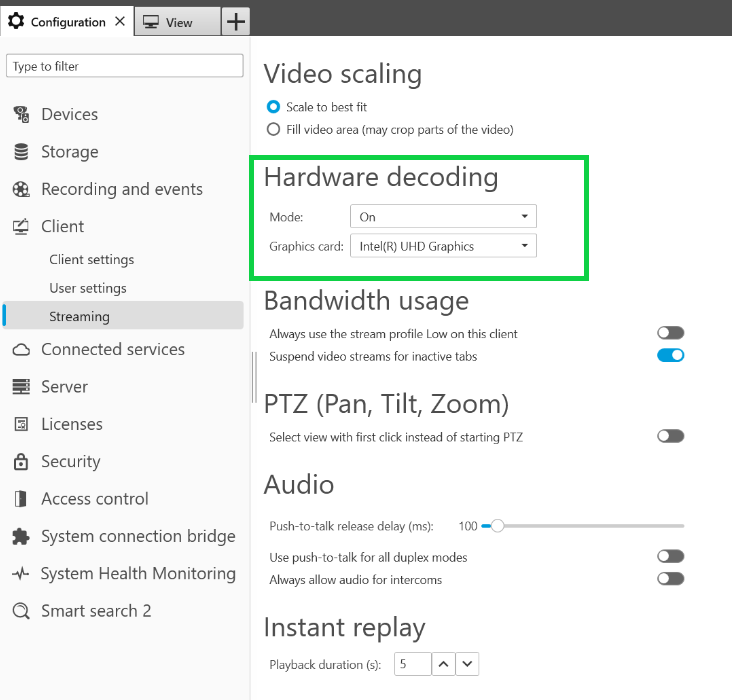
Configuração de decodificação por hardware no AXIS Camera Station.
Para obter mais informações sobre latência, acesse nosso portal de Whitepapers e procure a palavra-chave latência.
Você também pode encontrar informações relevantes no Guia de solução de problemas de qualidade de imagem.
Objetos em movimento parecem entrecortados
Problema
Ao observar objetos móveis no vídeo, o movimento não é fluido. Em vez disso, os objetos parecem perder ou pular quadros.
Possível solução
Defina a taxa de quadros como um valor específico na interface Web. Uma taxa de quadros mais alta oferece um vídeo fluido com movimentos mais suaves, especialmente ao monitorar objetos em movimento. Para garantir que movimentos rápidos de objetos em movimento rápido sejam capturados detalhadamente, aumente a taxa de quadros.
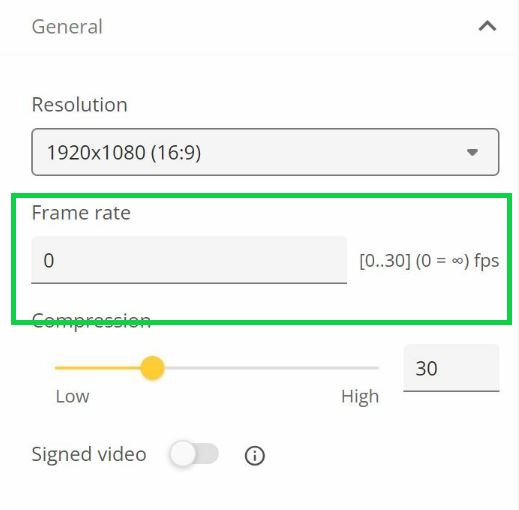
Para definir a taxa de quadros máxima, vá para Video > Stream > General (Vídeo > Stream > Geral) na interface Web do dispositivo. Em geral, recomendamos usar as configurações padrão em seu dispositivo Axis. As configurações padrão são uma espécie de ponto ideal em que as configurações de imagem e streams são otimizadas e balanceadas para fornecer um stream de vídeo fluido na maioria das cenas e cenários comuns. Você pode redefinir as configurações na interface Web.
Para testar as configurações e ver como elas afetam a fluidez do vídeo, use nossa Ferramenta de Taxa de quadros versus Velocidade do obturador.
O stream de vídeo ocupa largura de banda e armazenamento demais
Problema
O stream de vídeo ocupa largura de banda e armazenamento demais
Possível solução
Limite a taxa de bits a um valor específico na interface Web. Esteja ciente de que a taxa de bits precisará aumentar quando a atividade da imagem aumentar. Se o valor máximo limitar a taxa de bits demais, isso poderá afetar negativamente a qualidade da imagem.
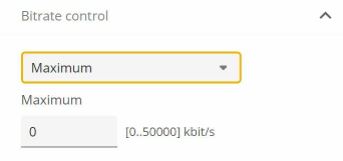
Abrir um caso de suporte
Talvez este guia não tenha ajudado você a resolver seus problemas. Se esse for o caso, você será bem-vindo para abrir um caso de suporte.
Dados e informações de casos de suporte
- Se possível, teste seus dispositivos com o AXIS OS mais recente em um caminho LTS ou no caminho ativo. Você pode encontrar a versão mais recente em nossa página Device software(Software do dispositivo). Leia mais sobre os caminhos de TLS no Portal do AXIS OS.
- Sempre conecte o relatório do servidor do dispositivo no caso de suporte. Aqui está um tutorial em vídeo no YouTube sobre como baixar um relatório de servidor da interface Web do dispositivo.
Adicionar gravações
Em alguns cenários, não é possível perceber latência ou atraso nos logs do sistema. Portanto, dependemos de gravações do dispositivo para solucionar problemas.
- Há algumas coisas a considerar antes de iniciar sua gravação.
Certifique-se de usar um computador com uma boa placa gráfica. A memória de vídeo dedicada deve ser superior a 1 GB.
Sempre use nossos navegadores recomendados, consulte o Portal do AXIS OS.
Certifique-se de que o dispositivo use as configurações padrão.
Adicione o seguinte como sobreposições no dispositivo:
Tempo: ms (%T:%f)
FPS: #R
Taxa de bits: #B Mbit/s
Coordenadas: #x #y #Z
Se estiver usando um sistema de gerenciamento de vídeo, adicione as informações do stream do cliente à gravação.
Uma gravação com um marcador de latência nos ajuda a solucionar problemas, por exemplo, uma gravação móvel mostrando tanto o stream de vídeo quanto um temporizador de referência. Ou faça o seguinte:
Coloque a câmera em um ângulo para que ela capture sua própria saída de stream ao vivo.
Capture instantâneos da saída do stream ao vivo para comparar a diferença de tempo entre o tempo exibido na sobreposição de texto original e o tempo exibido no loop de tela
Neste exemplo, podemos ver uma diferença de tempo de 460 – 300 ms que gera latência fim a fim de 160 ms. Para descartar qualquer latência potencialmente introduzida por um sistema de gerenciamento de vídeo, recomendamos testar primeiro a latência na interface Web do dispositivo. A melhor forma de fazer isso é testar com o dispositivo conectado diretamente a um midspan e, em seguida, do midspan para um laptop. Certifique-se de que os cabos de rede estejam funcionando corretamente. No entanto, entendemos que nem sempre isso será possível se os dispositivos já estiverem em operação.
Se estiver usando um dispositivo PTZ, faça primeiro uma gravação sem nenhum movimento. Em seguida, faça uma gravação enquanto move o dispositivo com as funções PTZ.
Adicionar um trace de rede
Um trace de rede do dispositivo também pode ser usado para mostrar os atrasos e o tempo de resposta. O comando abaixo é uma captura de 60 segundos de um rastreamento de rede do dispositivo com um endereço IP de 192.168.0.90. Cole o URL em seu navegador, mas substitua o endereço IP padrão pelo endereço IP do dispositivo.
http://192.168.0.90/axis-cgi/debug/debug.tgz?cmd=pcapdump=60
Nota final
Os dispositivos Axis funcionarão conforme o previsto se forem instalados de acordo com seu guia de instalação.
A Axis não é responsável pela forma como a configuração do dispositivo descrita neste guia afeta seu sistema. Se o dispositivo ou sistema falhar devido às suas alterações ou você obtiver outros resultados inesperados, recomendamos restaurar o dispositivo para as configurações padrão.
Este guia não aborda todos os problemas possíveis, mas sim os que são frequentemente observados em casos de suporte. Como cliente da Axis, você sempre pode entrar em contato com o suporte técnico da Axis.